
Imprimer des pages Web dont vous voulez une copie papier peut être un peu hasardeux. Contrairement à d'autres documents, il n'est pas facile de dire exactement combien de morceaux de papier seront nécessaires et s'il y aura ou non des coupures gênantes. Ajoutez à cela le problème du gaspillage d'encre en imprimant des images et des publicités indésirables, et il n'est pas étonnant que de nombreuses personnes recourent au copier-coller dans un traitement de texte. Mais en utilisant des modules complémentaires de navigateur et des signets, vous pouvez contrôler ce que vous imprimez.
Rien ne vous empêche d'utiliser l'option Aperçu avant impression de votre navigateur, mais si vous constatez que vous allez finir par imprimer une page supplémentaire de papier épais à cause d'une bannière publicitaire, vous ne pouvez pas faire grand-chose. il. En vous tournant vers l'un des outils suivants, vous avez la possibilité de modifier les pages avant de les imprimer.
Cela signifie non seulement que vous imprimez uniquement ce qui vous intéresse afin d'éviter toute distraction inutile, mais aussi que vous pouvez économiser de l'encre, du papier et de l'argent dans le processus. Peu importe le navigateur Web de votre arme de choix, il existe une solution pour vous.
Chrome - Compatible avec l'impression
Si Chrome est votre navigateur de choix Impression conviviale pourrait être l'addon pour vous. L'impression est immédiatement facilitée grâce à l'ajout d'un bouton dans la barre d'outils pour que vous n'ayez plus à naviguer dans le menu de Chrome.
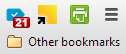
Il existe plusieurs façons d'améliorer l'impression des pages Web. Un moyen rapide et facile d'économiser du papier et de l'encre consiste à cocher le bouton Supprimer l'image, mais vous pouvez également utiliser le menu déroulant Taille du texte pour en mettre plus sur chaque page.
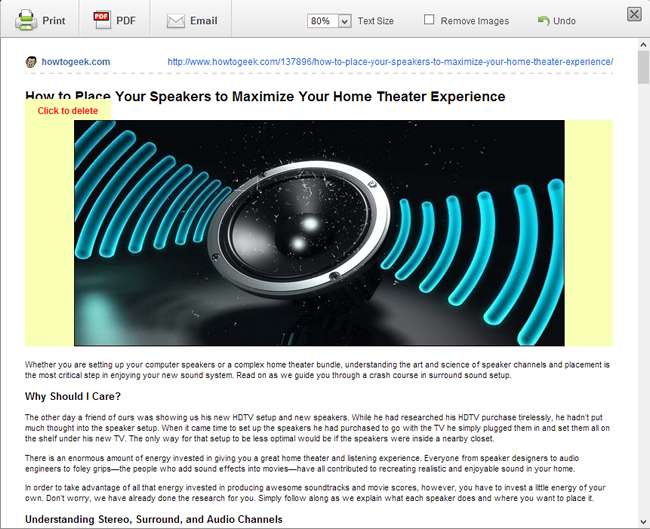
Dans la fenêtre d’aperçu avant impression, vous pouvez cliquer sur n’importe quel élément de la page pour le supprimer. Ainsi, vous pouvez facilement découper les publicités et les boîtes dont vous ne voulez pas. Dès que vous appuyez sur le bouton d'impression, la boîte de dialogue d'impression habituelle entre en action afin que vous puissiez choisir d'imprimer avec une qualité inférieure pour économiser encore plus d'encre.
Firefox - Imprimer Modifier
Imprimer Modifier est un autre addon auquel on peut accéder via un bouton de la barre d'outils - bien que, curieusement, il s'agisse d'un bouton multifonction qui utilise par défaut l'impression régulière. Cliquez sur la flèche à droite du bouton et sélectionnez Imprimer Modifier pour vous mettre au travail.
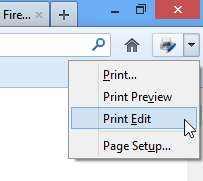
Vous constaterez que l'addon fait un excellent travail en supprimant le contenu inutile sans que vous ayez à faire quoi que ce soit. Un algorithme est utilisé pour identifier les barres de navigation, les bannières et les publicités à supprimer, mais vous êtes alors libre de commencer à éditer le contenu restant.
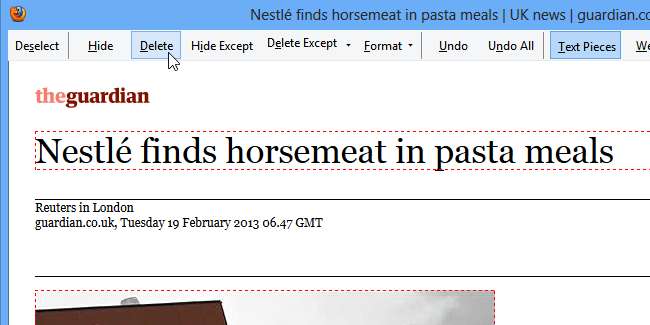
Cliquez sur n'importe quel élément de la page - que ce soit du texte ou une image - et vous pouvez ensuite utiliser la barre d'outils supérieure pour choisir quoi faire. Cliquez sur Supprimer et l'élément sélectionné sera supprimé et le reste de la page déplacé pour remplir l'espace vacant. Vous pouvez également utiliser l'option Masquer pour choisir de ne pas imprimer un objet particulier mais de laisser un objet invisible à sa place pour conserver la mise en forme.
Le bouton Format peut être utilisé pour supprimer le style du texte, ajuster la taille de la police et bien plus encore. Si vous sélectionnez plusieurs blocs de texte en même temps, ils peuvent également être stylisés de la même manière simultanément, mais vous avez également la possibilité de styliser différentes zones individuellement.
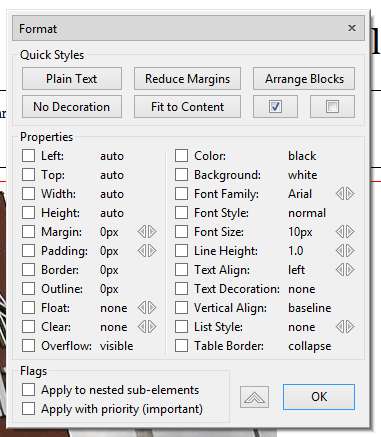
Internet Explorer – Smart Print for Bing Bar
Vous avez peut-être décidé de vous en tenir à Internet Explorer pour naviguer sur le Web, et si tel est le cas, vous pouvez profiter de Smart Print pour Bing Bar . Rendez-vous sur la page de l'outil et cliquez sur le bouton Activer Smart Print maintenant pour démarrer l'installation.

Lorsque vous souhaitez imprimer une page, cliquez sur le bouton de la barre d'outils Bing qui a été ajouté à Internet Explorer. Vous constaterez que l'addon fait un travail décent pour déterminer ce que vous êtes susceptible de vouloir imprimer, mais vous pouvez facilement faire des ajustements si nécessaire.
Cliquez sur le quatrième bouton dans la barre d'outils Smart Print pour passer en mode manuel et vous pouvez commencer à dessiner des boîtes autour de différentes parties de la page. La première fois que vous sélectionnez une section de la page, elle sera encadrée en vert indiquant qu'elle sera imprimée, mais vous pouvez également dessiner autour d'autres éléments dans cette boîte verte pour les supprimer entièrement de l'impression.
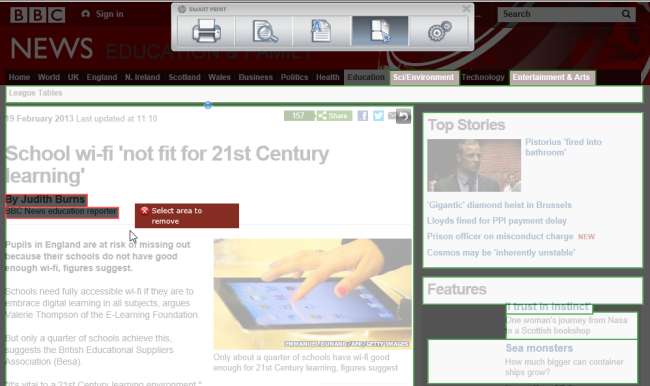
Tous les navigateurs - Imprimez ce que vous aimez
Si vous utilisez un navigateur Web différent ou si vous utilisez plusieurs navigateurs Web et que vous souhaitez pouvoir utiliser le même outil d'édition d'impression dans chacun d'eux, ne cherchez pas plus loin que Imprimez ce que vous aimez - le nom dit tout, vraiment.
Le service peut être utilisé de plusieurs manières, en commençant par visiter le site et en collant l'URL des pages que vous souhaitez imprimer. L’alternative - et ce qui s’avérera plus pratique pour une utilisation à long terme - consiste à faire glisser le bookmarklet vers la barre d’outils de votre navigateur.
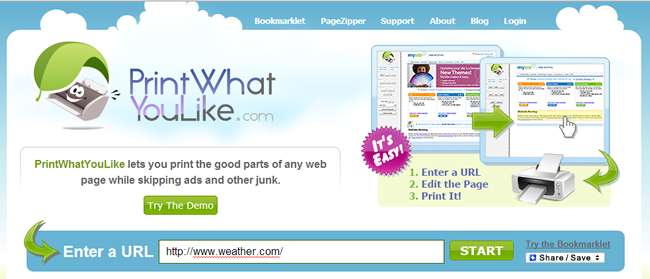
Quelle que soit la façon dont vous abordez Imprimer ce que vous aimez, cela fonctionne de la même manière, vous permettant de modifier la page Web actuelle dans votre navigateur. Les paramètres rapides à gauche peuvent être utilisés pour supprimer une image d'arrière-plan, toutes les images ou supprimer les marges.
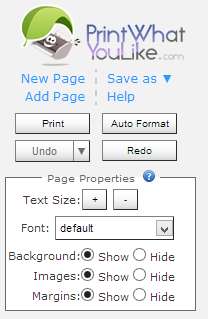
La section Propriétés de la page de la barre latérale peut être utilisée pour ajuster la taille et le style de la police. Vous pouvez également cliquer sur n’importe quel élément de la page et utiliser la barre d’outils contextuelle qui apparaît pour supprimer tout ce que vous ne voulez pas, ou ajuster sa taille.
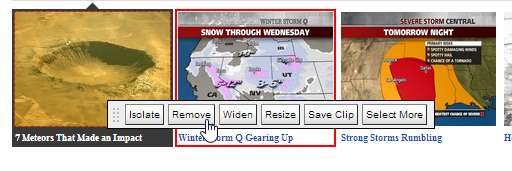
Ainsi, quelle que soit la manière dont vous accédez à Internet, il existe de nombreuses options pour vous assurer de n'imprimer que ce dont vous avez besoin.
L'impression de pages Web ne doit pas se limiter à un simple clic d'impression et à traiter des rames de papier. En utilisant un outil dédié pour gérer ce qui est pompé par votre imprimante, vous pouvez faire votre part non seulement pour l'environnement, mais aussi pour votre portefeuille.







